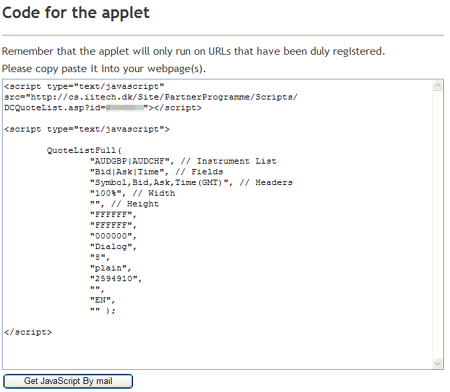2009/07/03 16:46:12
SAXO BANK活用術 vol.3
SAXOのパーツをブログに貼ってみよう!
ユーザー登録ができたら、いよいよブログにパーツを貼ることができる。URLの登録からコードの取得まで、このページを読めば心配は要らない。
設置URLの登録
前ページの手順でメンバー登録が終了し無事にログインできたら、次はパーツを設置するURLをCSP(Content Sharing Program)へ登録する。尚、これを忘れると一切表示されないので注意しよう。
1.コンテンツの選択
ログインすると画面右側に以下のように表示されるので、ここから「あなたのページにリアルタイム・クォートを表示」をクリックする。
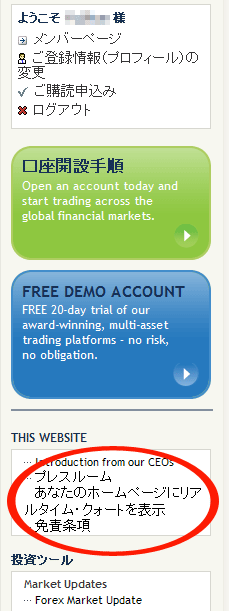
2.表示するURLの登録
画面には「Sign up for CSP」という欄が表示されている状態だが、ここにユーザ登録情報と同じ物を入力し、下欄には設置したいサイトのURLを入力する(http:// やindex.htmlなどは不要で、ドメイン名+フォルダ名だけ指定する)。複数サイトに設置したい場合は、行を変えて入力しよう。
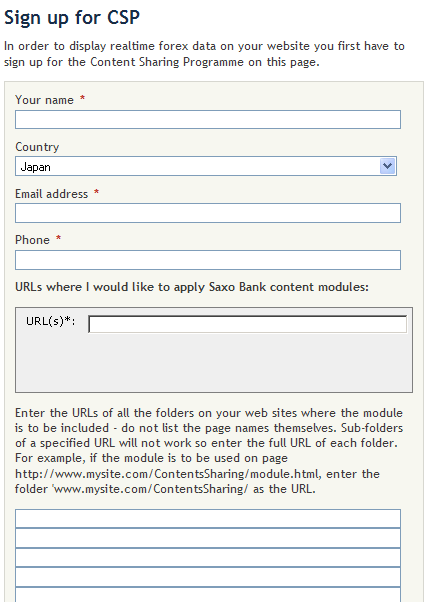
パーツの種類
チャートやレートなど、6種類のリアルタイムコンテンツが有り、それぞれ言語・色・サイズ・表示項目など、好きなようにカスタマイズすることが可能だ。
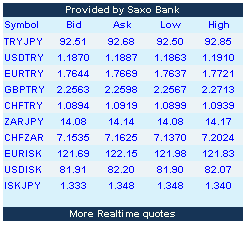
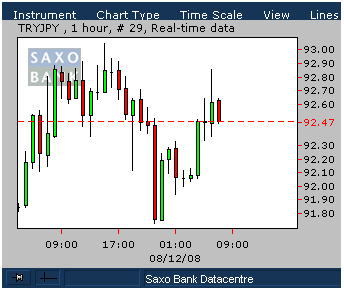

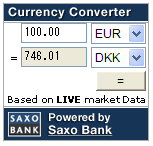
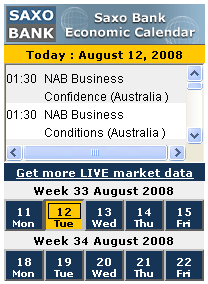
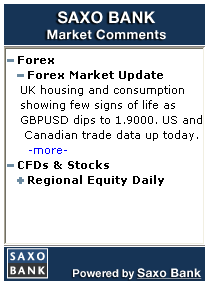
設置コードの取得
各パーツの設置は、Customize画面に従い、必要な情報を入力しよう。
ここでは Quote(リアルタイムレート)を例にとって説明する。
1.パーツの選択
設置したいパーツを選択すると、以下のような画面になるので、「XXXアプレットをカスタマイズする」をクリックしよう。
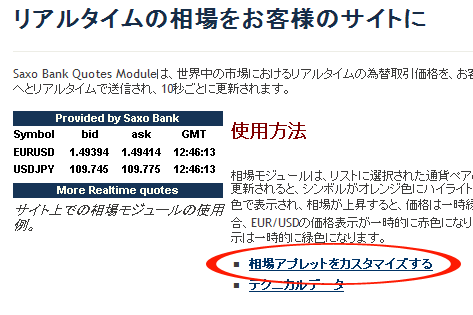
2.カスタマイズ
表示する通貨ペア、項目、色などを設定しよう。上の項から順番に設定していくと良い。
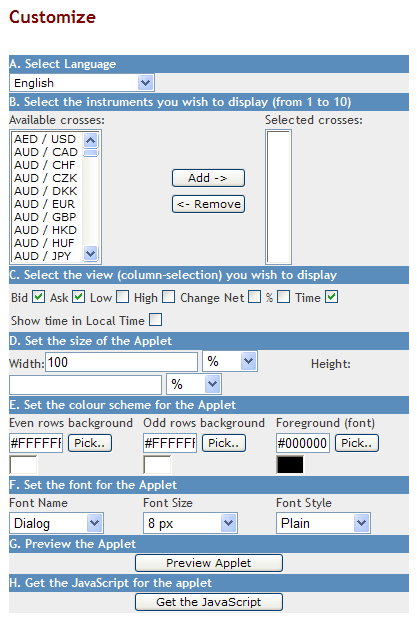
3.コードの取得
良ければ「Get the Java Script」ボタンを押す。すると、以下のようなコードが取得できるので、これをコピーしてブログやHPへ貼り付け、動作確認後問題なければ完了となる。